很多用户都为笔记本电脑升级安装win10系统,体验最新系统带来的感觉。有些笔记本电脑是拥有双显卡的,分别是集成显卡和独立显卡。为保障玩游戏的流畅很多用户都会安装双显卡,切换使用可以保证游戏快速高效。但是安装win10系统之后不知该如何切换使用了。下面小编为大家讲解Win10系统实现独立显卡和双显卡相互切换。
1、看高清视频和大型3D游戏的时候设置自动切换到高性能独显;
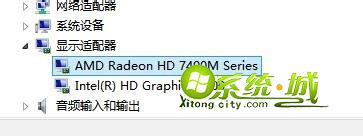
2、首先,点击任务栏右下角的一个小倒三角标志。在独立显卡标识上右击——显卡属性;
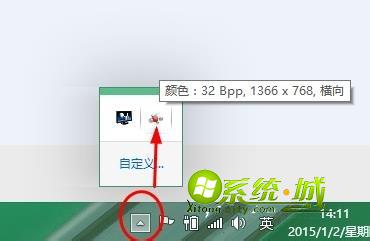
3、然后在独立显卡控制面板,点击“游戏”——“3D应用程序设置”;
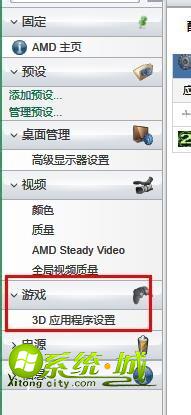
4、点击“添加”;
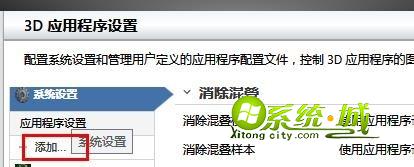
5、然后找到你的游戏所在位置,也就是安装目录,找到运行游戏的.exe文件,选中,单击“打开”;
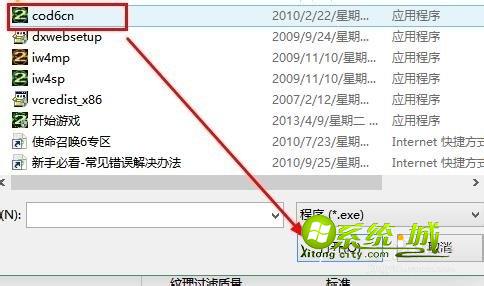
6、然后显示添加成功,“点击确定”完成设置。这样在运行该大型游戏时候系统会自动切换到独显运行,保证游戏fps流畅性。
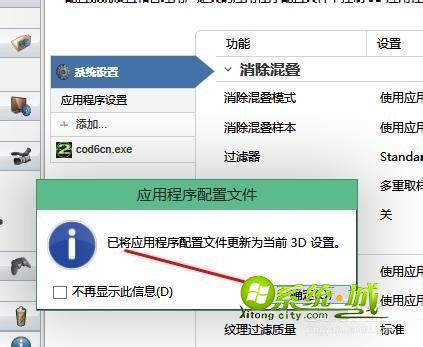


 当前位置:
当前位置: